iPhoneのバッテリー最大容量が減ってくると、充電の持ちが悪くなり、バッテリーが1日持たなくなってしまいます。
筆者のiPhone 13 Proは、購入から2年間程度ですが、バッテリーの最大容量が81%になり、夕方くらいにはバッテリー残量が心配になってきてしまいます。
しかし、iPhoneバッテリーの最大容量は、iPhoneの使い方や設定によって、できるだけ減らさないように使うことができます。
減らさない方法
また、iPhoneのバッテリー最大容量を減らさないためには、充電する回数を少なくするということが重要です。
本記事では、iPhoneのバッテリーを長持ちさせる設定についても詳しく解説しています。
長持ちさせる設定
iPhoneを買い替える理由の1つとして「バッテリー持ちが悪くなったから」という方も多いと思いますので、本記事を参考に、iPhoneバッテリーの最大容量を減らさないように使っていただき、iPhoneの買い替えサイクルが長くなれば幸いです。
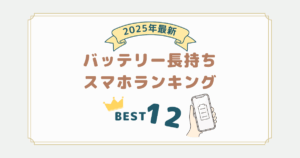
iPhoneのバッテリー最大容量を減らさない方法

それでは早速、iPhoneのバッテリー最大容量を減らさない方法について解説していきます。
iPhoneのバッテリー最大容量を減らさない方法は以下の通りです。
減らさない方法
それでは1つずつ詳しく解説していきます!
常に最新のiOSバージョンを使う
古いiOSバージョンを使っていると、電池持ちが悪くなってしまい、バッテリーの最大容量が減ってしまう可能性が高いです。
Apple公式HPでも、最新のiOSを使うことで、バッテリーの駆動時間や、最大容量が減りづらくなると記載されています。
※Apple公式HP:バッテリーの駆動時間と耐用年数を最大限に延ばす
そのため、iOSアップデートのお知らせが届いたら、できるだけアップデートを行うようにしましょう。

アップデートしたら色々な不具合が起こることがあるから心配…。



という方は、フォンシェルジュの最新iOSについての記事を確認してみて下さい!
アップデートの内容や、不具合などを詳しく解説しています。
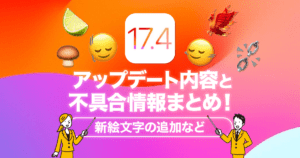
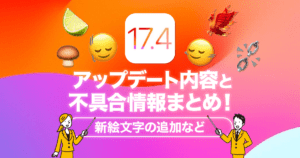
充電しながらiPhoneを操作しない
充電しながらiPhoneを操作すると、iPhoneが発熱しやすくなり、バッテリーの最大容量を減らしてしまいます。
iPhoneのバッテリーはリチウムイオン電池なので、熱に弱いという特徴があり、スマホが熱くなる=バッテリーの最大容量を減らす可能性がある、ということを覚えておきましょう。
バッテリーが0%になってから充電しない
iPhoneのバッテリーが0%になってから充電するのではなく、バッテリーが0%になる前に充電しましょう。
というのも、バッテリーが0%状態で放置していると「過放電」状態になってしまい、バッテリーに大きな負担をかけてしまうことになります。
また、「過放電」状態で長期間放置していると、最悪の場合iPhoneの電源が付かなくなってしまうことも…。
バッテリーが0%になってから充電するまでの時間が1~2時間であれば問題ありませんが、0%になってからの時間が長ければ長いほど、バッテリーに負荷がかかってしまうということは覚えておきましょう!
MFi認証されている充電器を使う
MFi認証されていない充電器を利用すると、iPhoneのバッテリー最大容量が減ってしまう可能性があります。
MFi認証とは?
MFi認証とは「Made for iPhone / iPad / iPod」の頭文字を取ったもので、アップル社が定めた性能基準を満たしたサードパーティ製品につけられる認証制度です。
MFi認証されていない充電器を利用すると起こってしまう現象について、Appleの公式HPでも解説があります。
MFi認証されていない充電器を利用する際に起こる現象
引用:Apple
- iOSデバイスが損傷する場合がある
- ケーブルが損傷しやすい
- コネクタの端子が外れる、非常に熱くなる、またはデバイスにしっかりと収まらない
- デバイスを同期または充電できない
MFi認証されていない充電器は、熱を持ちやすく、iPhoneのバッテリー自体も熱くなってしまうことがあります。
iPhoneのバッテリーは熱に弱いので、バッテリー最大容量を減らしてしまう可能性があるということです。
最適化されたバッテリー充電をオンにする
バッテリーは100%の状態で充電を続けると、過充電になってしまい、バッテリー最大容量を減らしてしまう可能性があります。



iPhoneを過充電にしないために便利な設定が
「バッテリー充電の最適化」です。
バッテリー充電の最適化設定は、バッテリーが80%になったあと、100%になるまでの充電時間をあえて遅くして、100%に到達しづらくするという機能です。
iPhoneがフル充電されたままの時間を極力短くして、バッテリーへの負荷を少なくすることで、バッテリー最大容量が減りづらくなるというわけですね。
バッテリー充電の最適化の設定方法は以下の通りです。
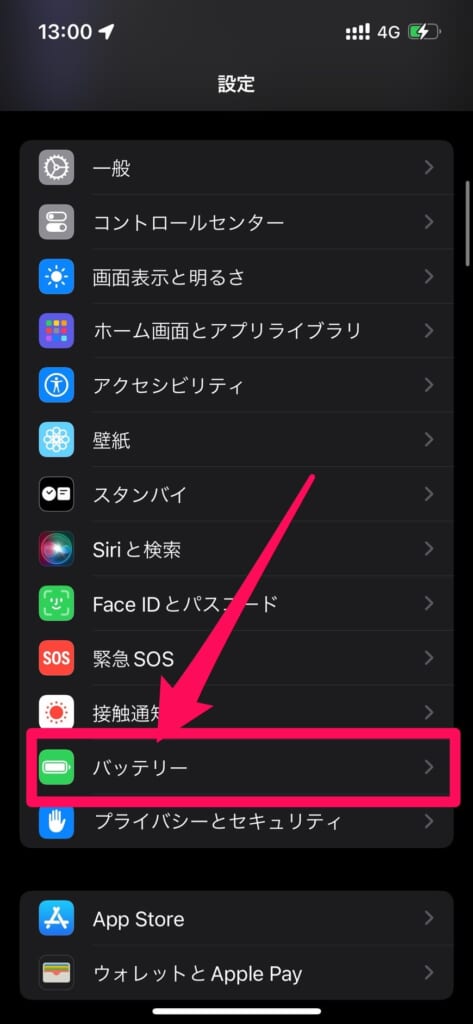
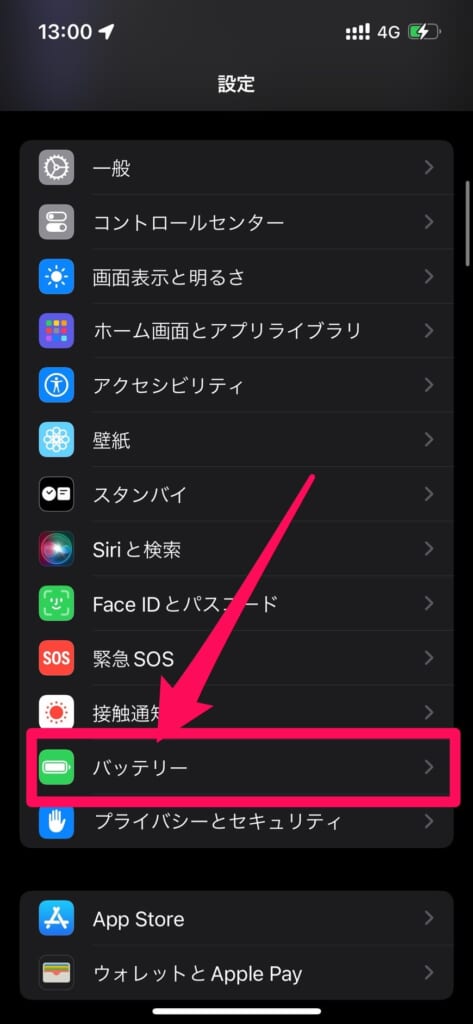
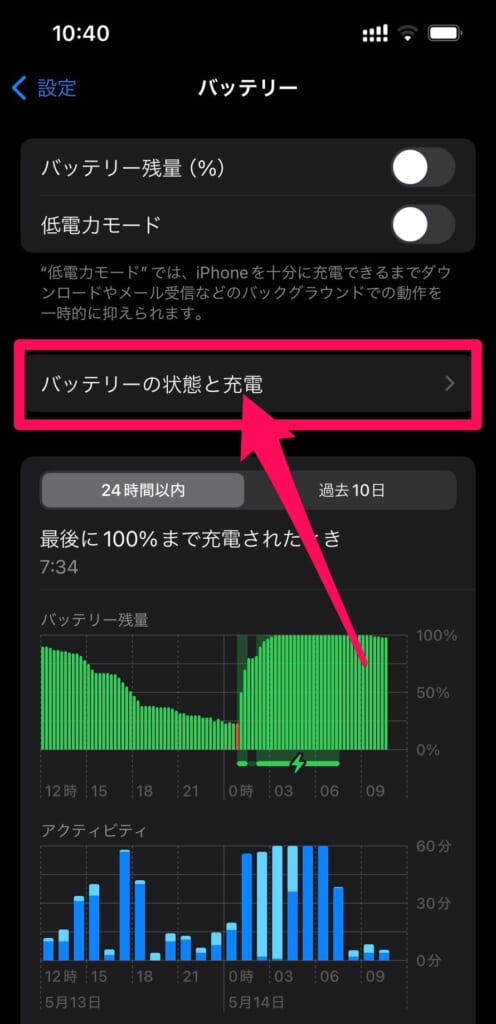
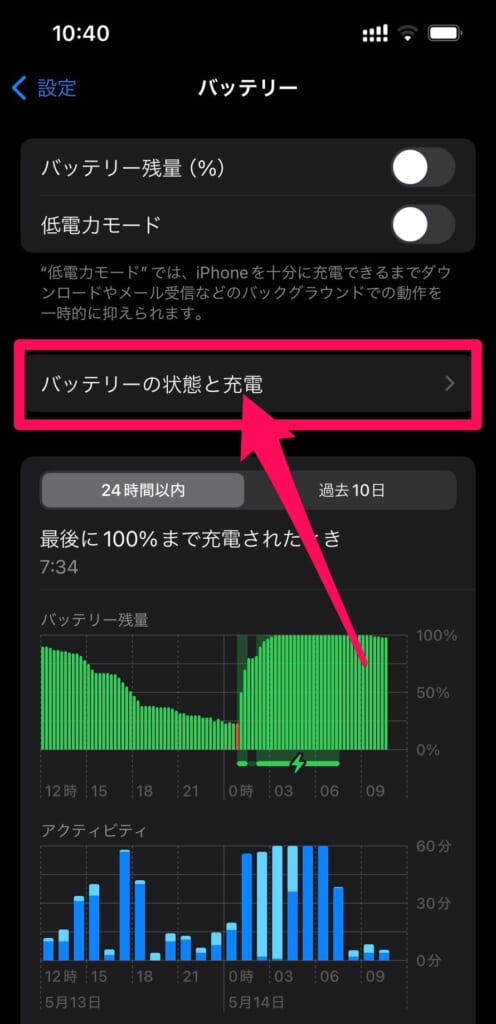
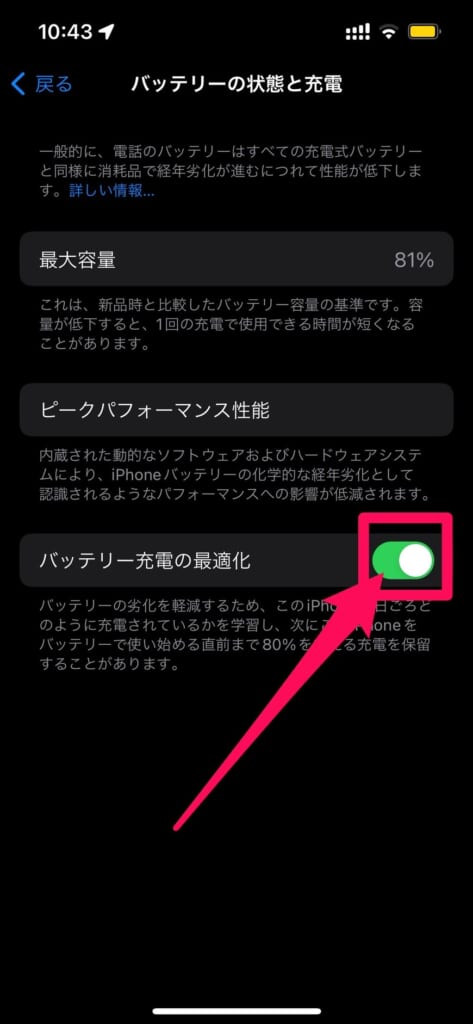
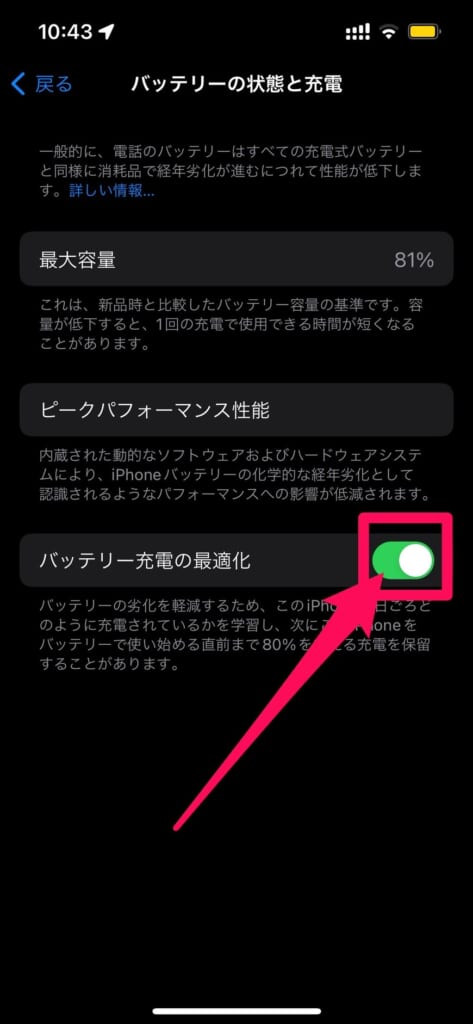
以上で完了です!
充電する回数を少なくする
iPhoneのバッテリー最大容量を減らさないためには、充電する回数を少なくすることが重要です。
iPhoneのバッテリー寿命は、フル充電サイクル500回が目安とApple公式がアナウンスしています。
フル充電サイクルを500回繰り返すと、バッテリーの最大容量が80%程度になり、バッテリーの交換やiPhoneの機種変更が必要になってきてしまいます。
ちなみに、iPhoneのフル充電サイクルとは、充電器を差した回数ではありません。
放電した合計が100%になると、フル充電サイクル1回としてカウントされます。
フル充電サイクルをできる限り減らすためには、iPhoneのバッテリーを、できる限り節約した方がいいというわけですね。
iPhoneのバッテリーを長持ちさせるための設定
iPhoneのフル充電サイクルを減らすために、iPhoneのバッテリーを長持ちさせるための設定をいくつか解説させていただきます。
長持ちさせるための設定
では1つずつ詳しく解説していきます!
画面の明るさ自動調整をオンにする
明るさの自動調整をオンにしておくと、周囲の明るさに合わせてiPhoneの画面の明るさが自動的に変動します。
例えば、暗い場所ではiPhoneの画面も暗く、明るい場所ではiPhoneの画面も明るくなります。



一定の画面の明るさに設定されているよりもバッテリーが節約されるので、おすすめの設定です。
設定方法は以下の通りです。
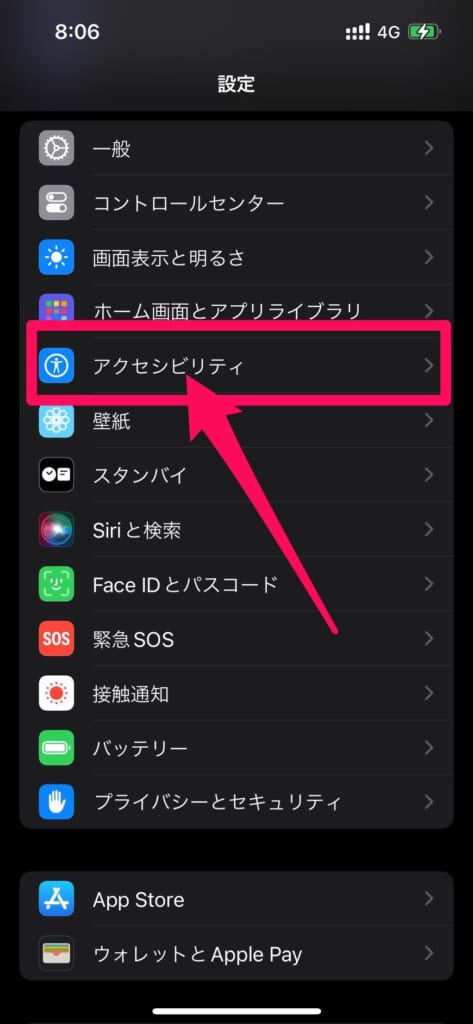
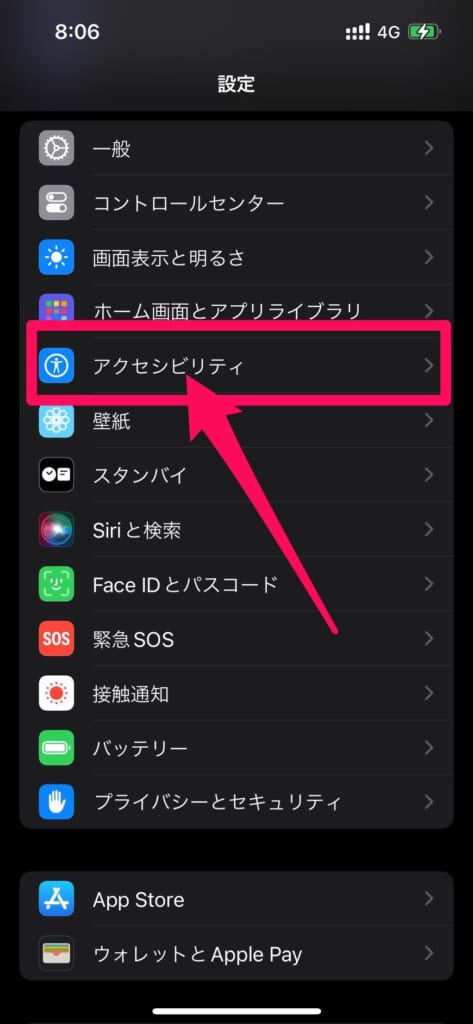
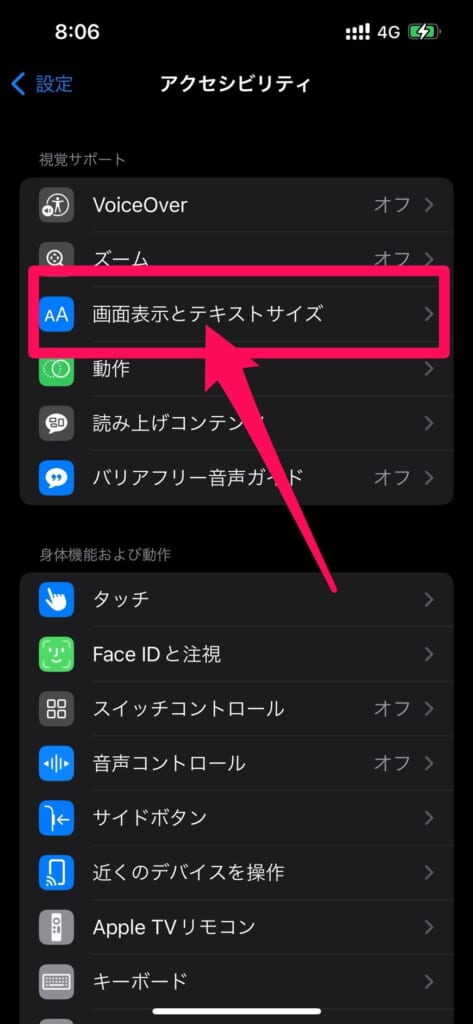
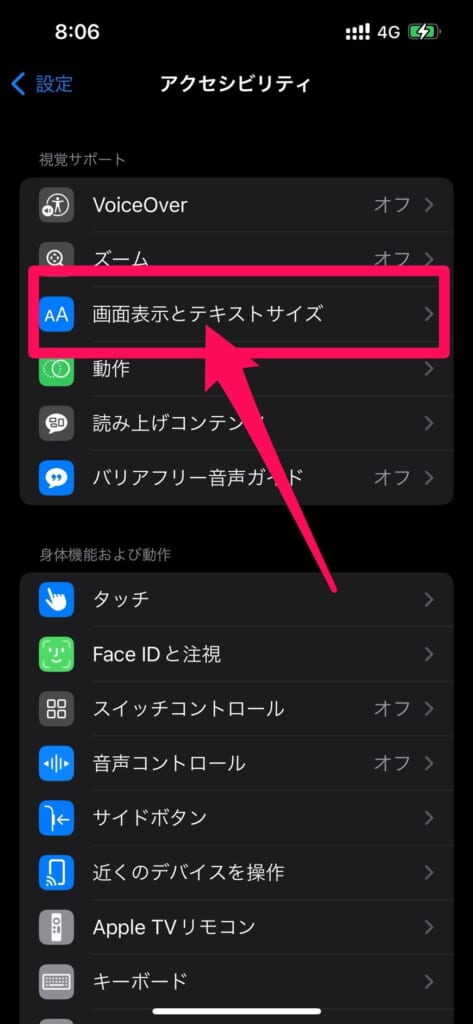
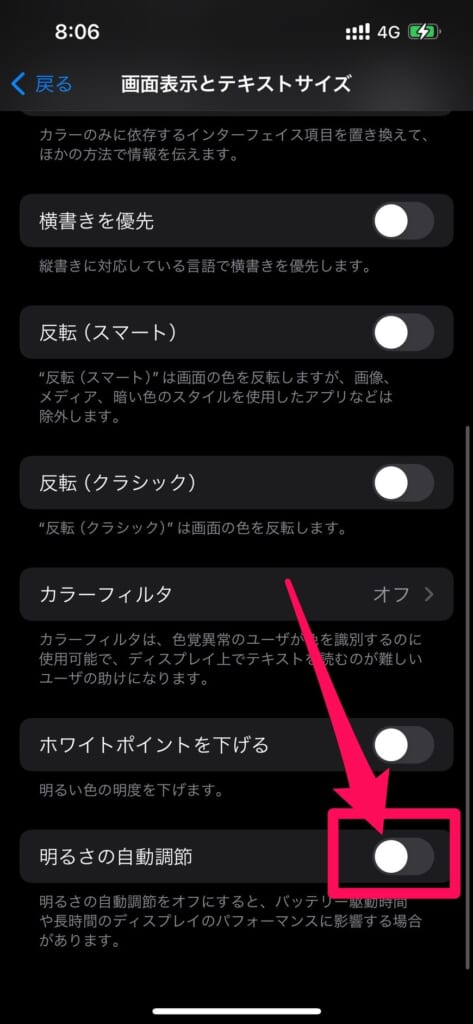
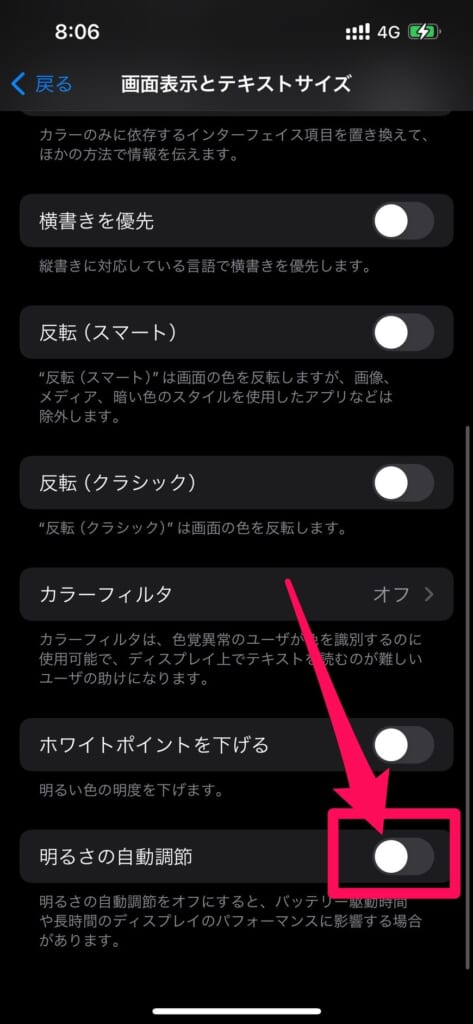
以上で完了です!
低電力モードをオンにする
iPhoneにはバッテリーを長持ちさせる機能として「低電力モード」が搭載されています。
低電力モードをオンにすると、iPhoneのバッテリーを長持ちさせるために、様々な機能が制限され、iPhoneが動作するようになります。
低電力モードで制限される内容
- iPhone 12 と iPhone 13 モデルの 5G
(ビデオストリーミングを除く) - 自動ロック
(デフォルトは 30 秒後) - ディスプレイの明るさ
- ProMotion ディスプレイ搭載モデルの iPhone/iPad のディスプレイのリフレッシュレート
(最大 60 Hz に制限) - 一部のビジュアルエフェクト
- iCloud 写真
(一時的に停止) - 自動ダウンロード
- メールの取得
- アプリのバックグラウンド更新
上記の機能を特に使わない時は、iPhoneの低電力モードをオンにして、iPhoneのバッテリーを節約しましょう。
iPhoneの低電力モードをオフにする方法は以下の通りです。
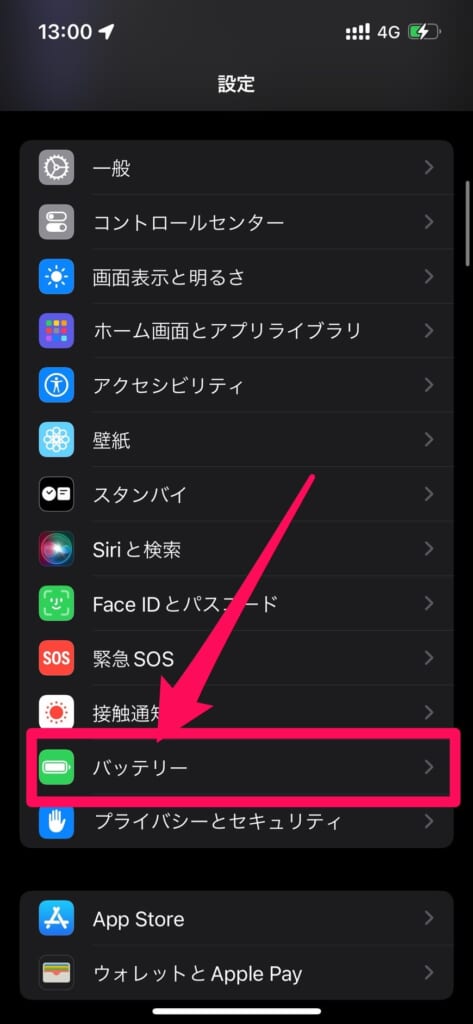
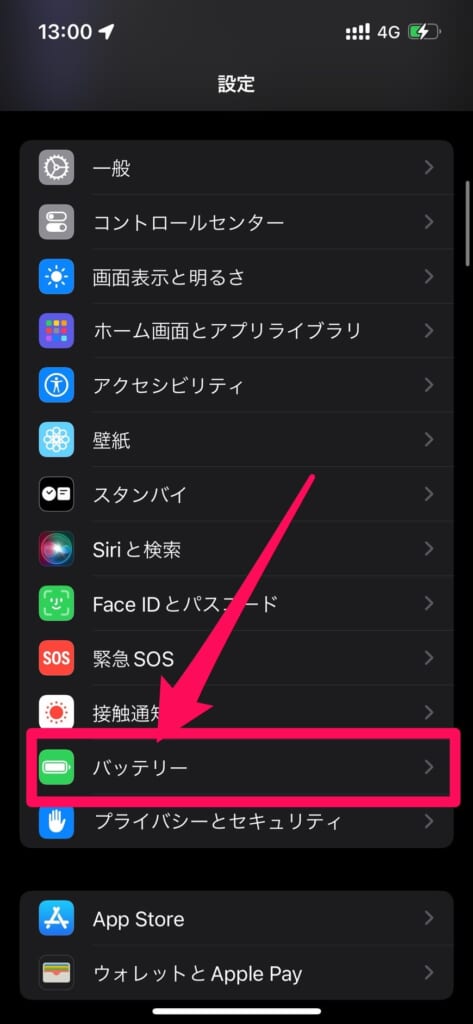
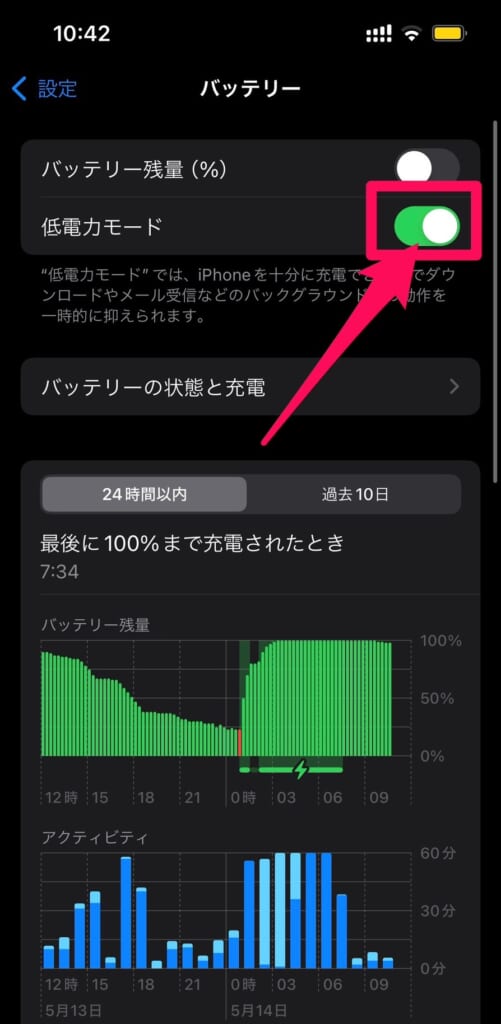
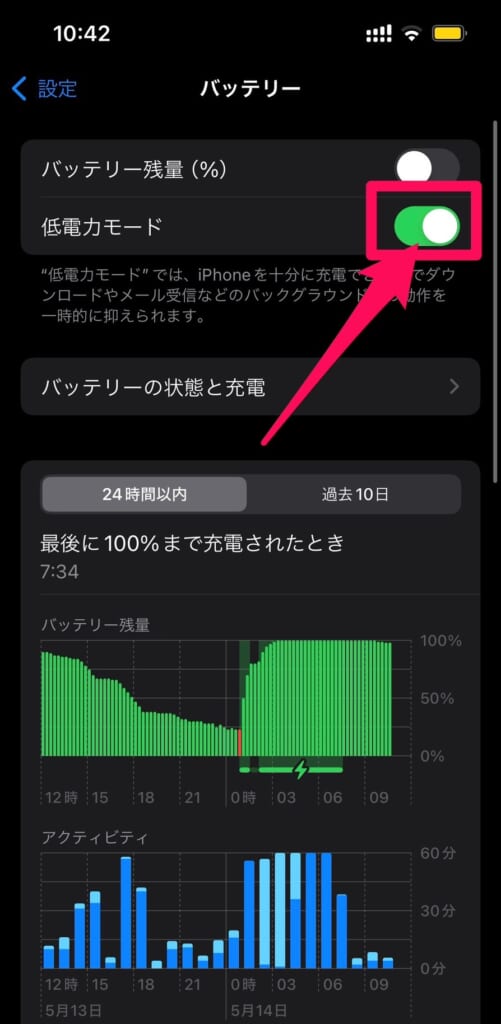
アプリのバックグラウンド更新をオフにする
アプリのバックグラウンド更新とは?
アプリが見えない状態でも動作させ、更新させる機能です。
例えば、他のアプリを開いている際に、裏で起動している地図アプリでは現在地を更新したり、ニュース内容を更新してくれたりします。
便利な機能なのですが、思わぬバッテリー消費やギガを消費をしてしまうので、必要ない場合は、アプリのバックグラウンド更新をオフにしておきましょう。
アプリのバックグラウンド更新をオフにする方法は以下の通りです。
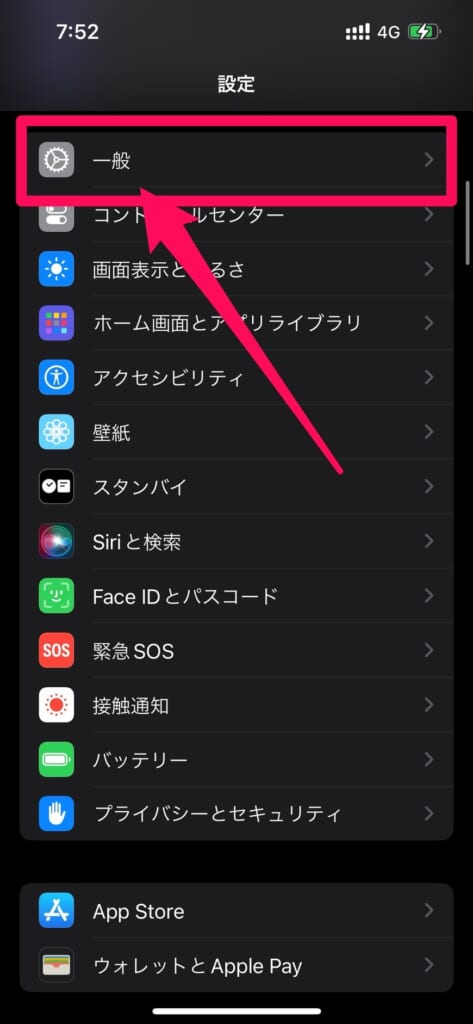
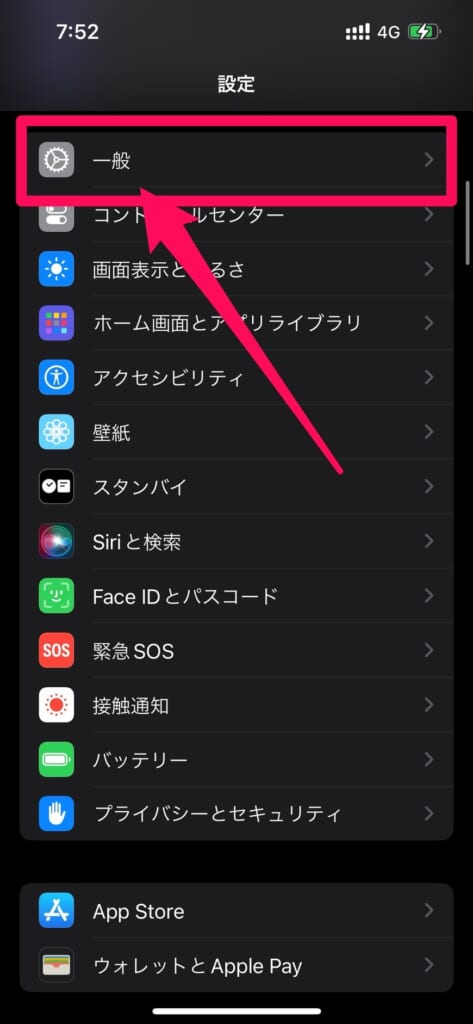
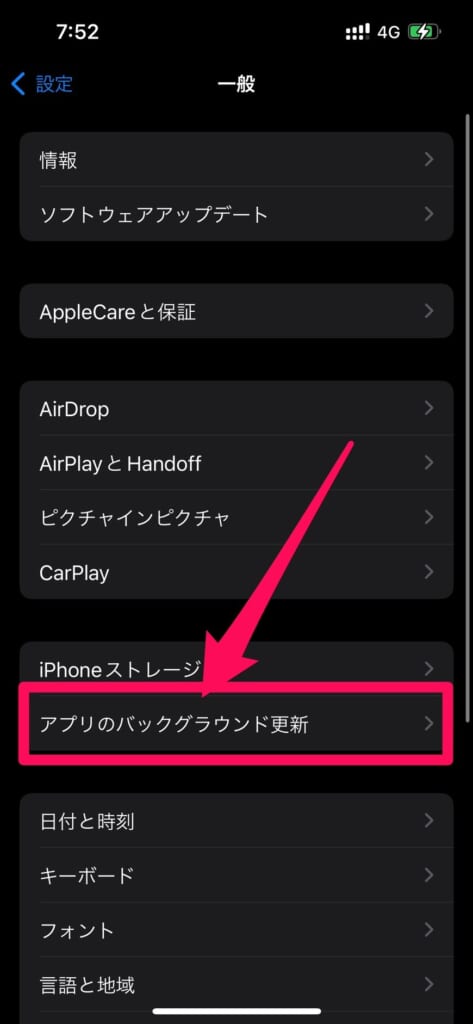
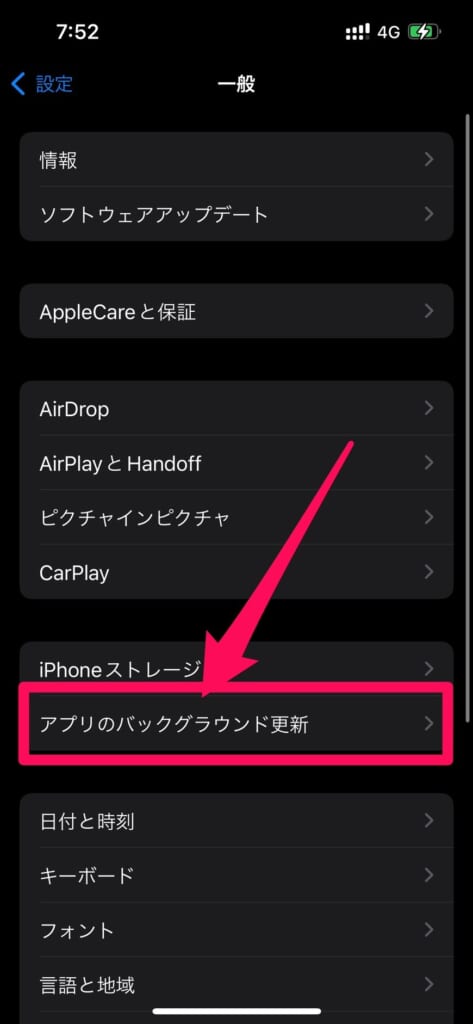
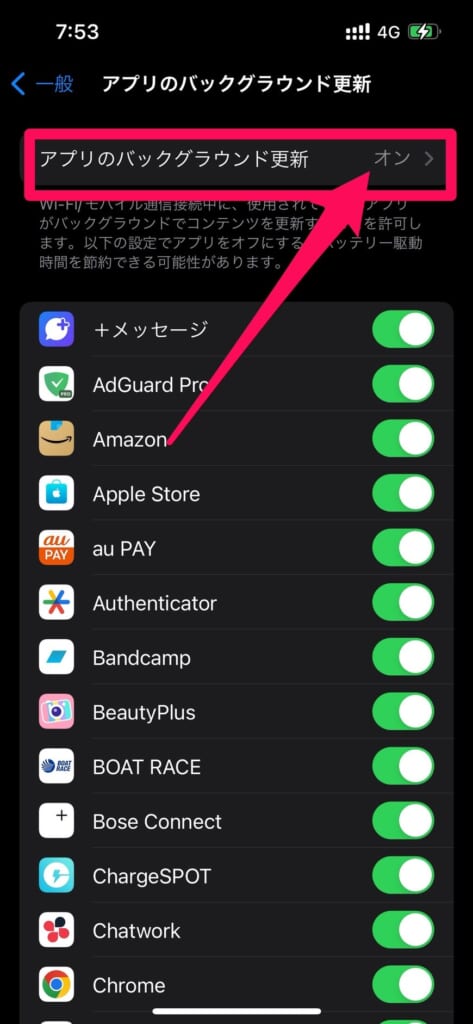
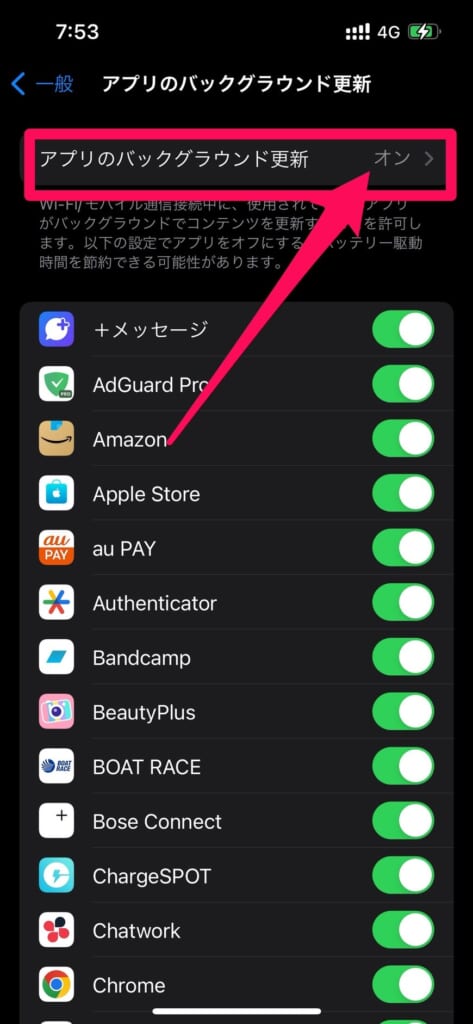
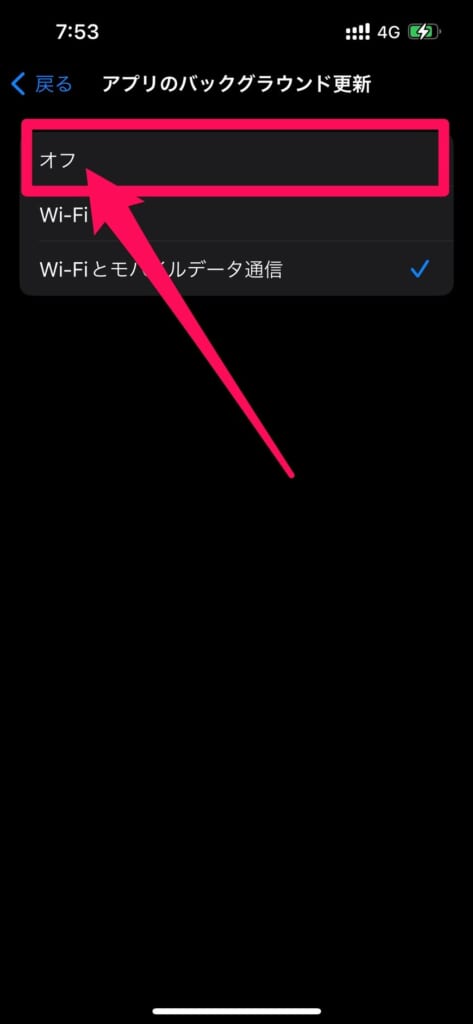
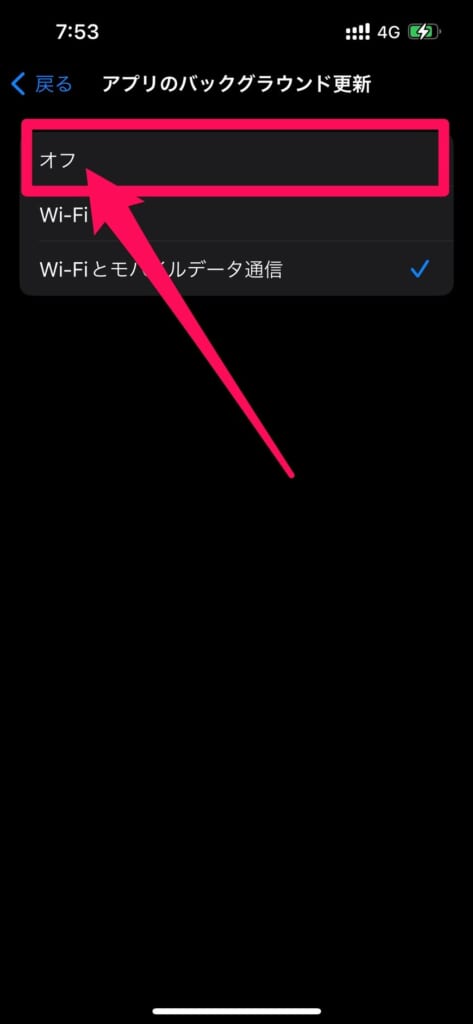
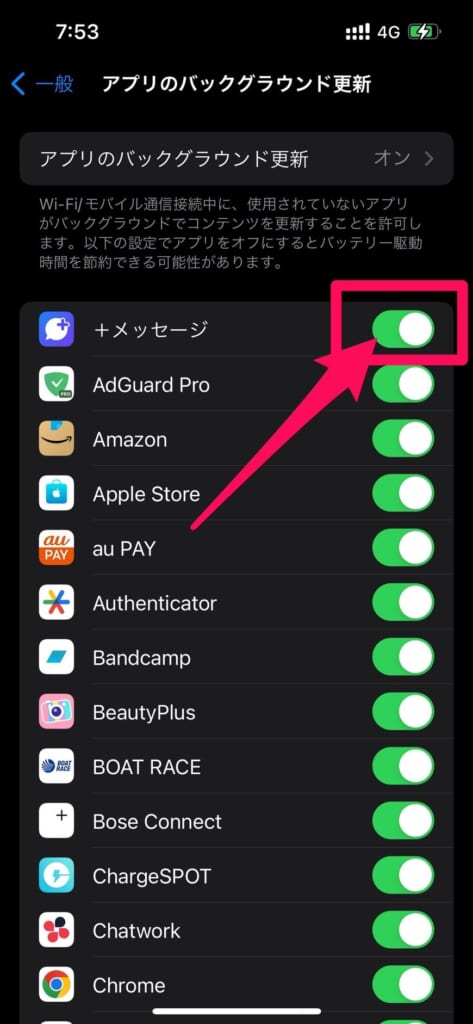
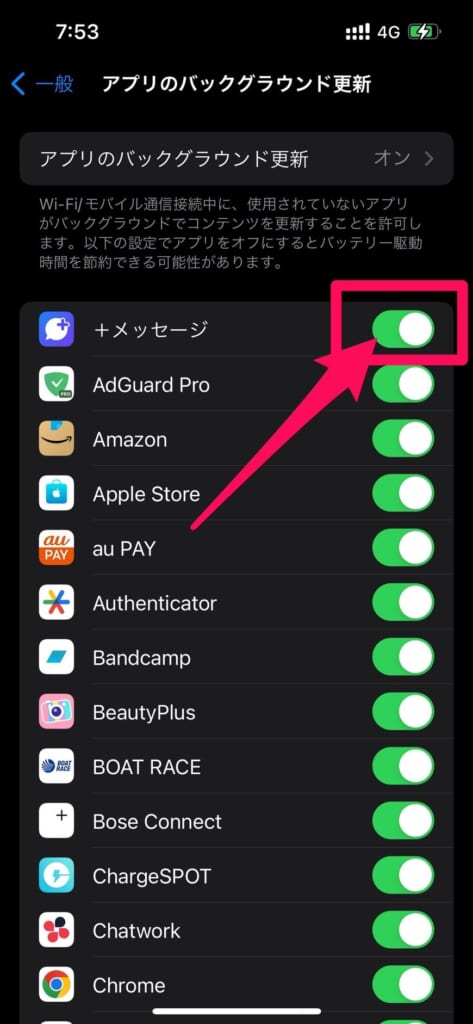
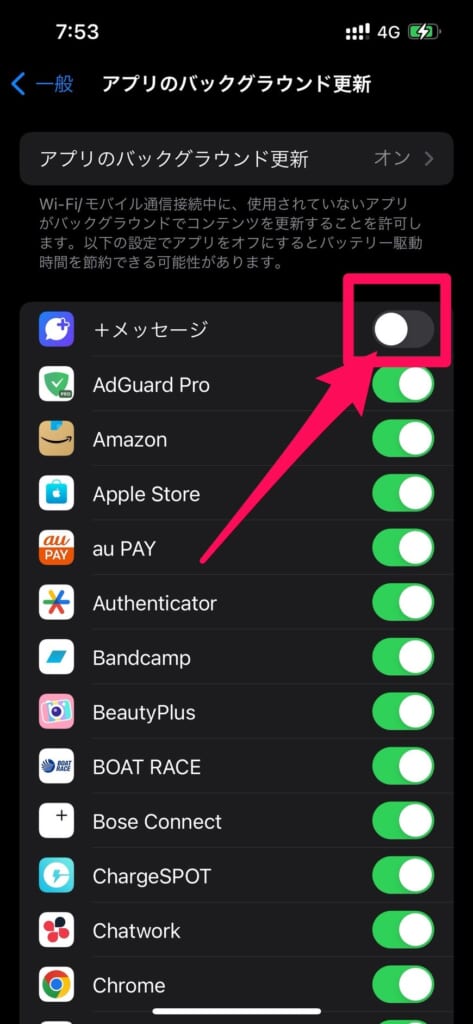
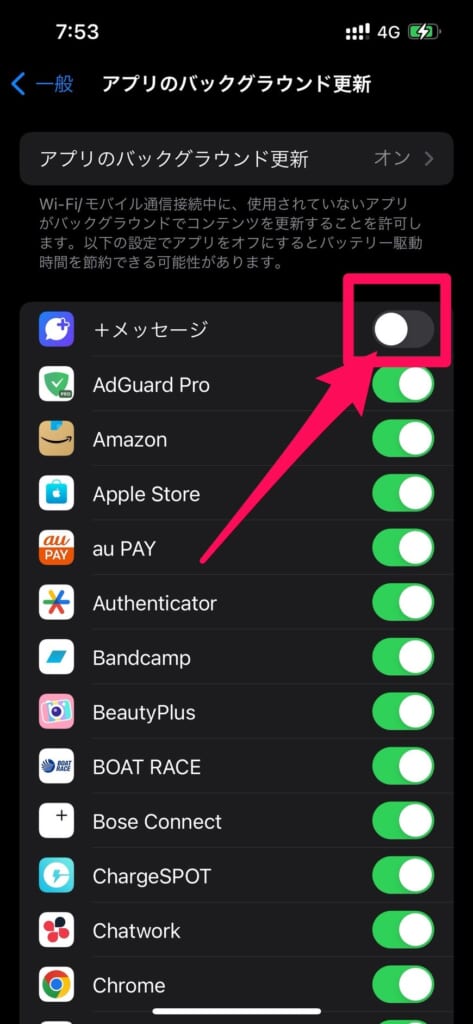
位置情報サービスをオフにする
位置情報サービスは、マップを利用する際は必須の機能ですが、利用しない時はオフにしておくと、バッテリーを節約することが可能です。
設定方法は以下の通りです。


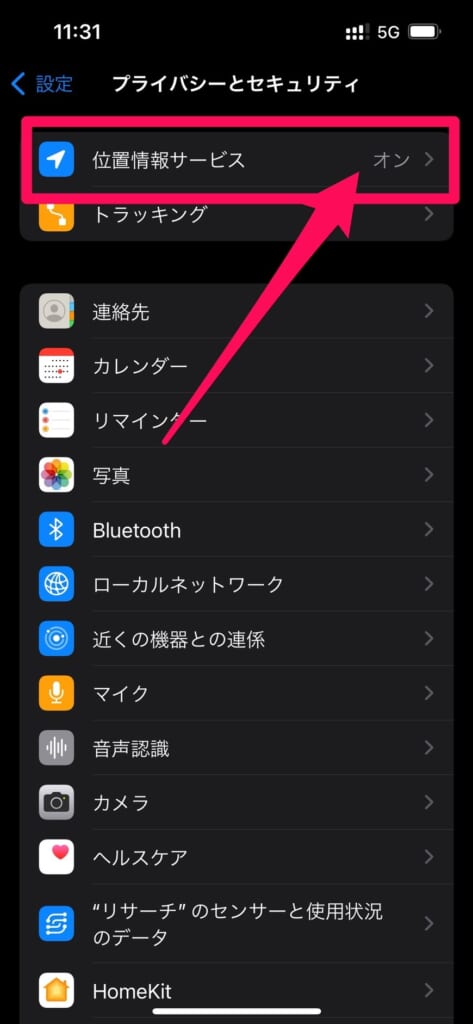
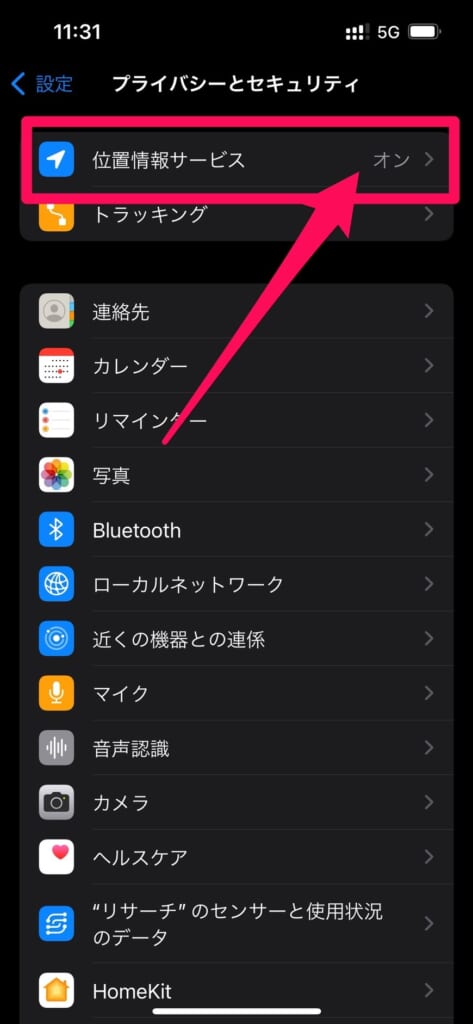


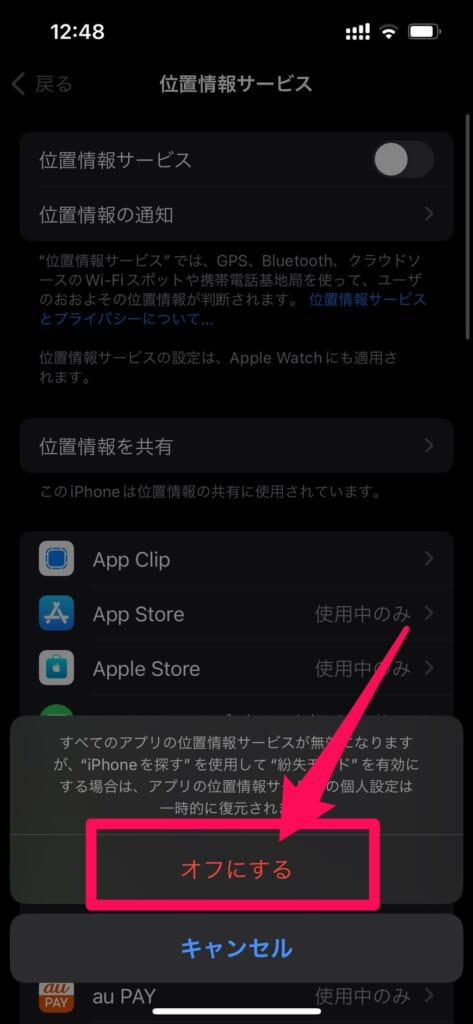
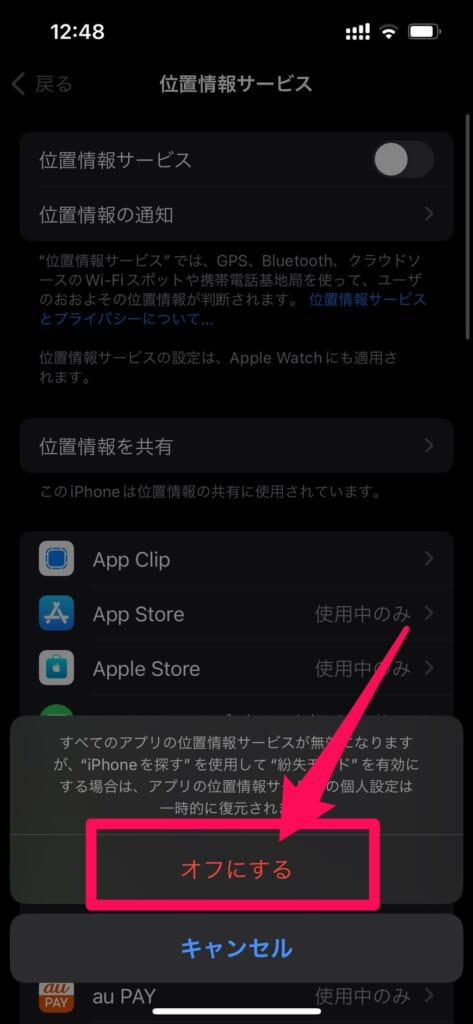
iPhoneのバッテリー最大容量を確認する方法は?
iPhoneのバッテリー最大容量は、iPhoneの本体設定から確認することができます。
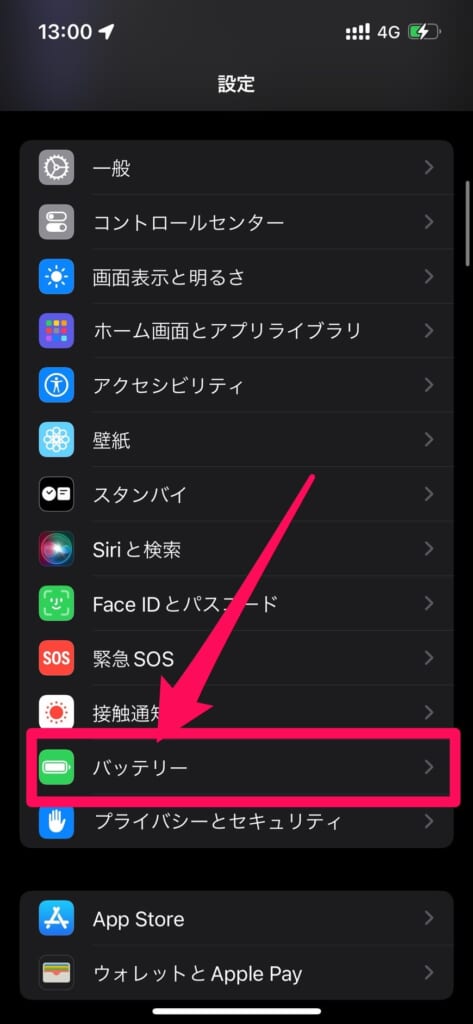
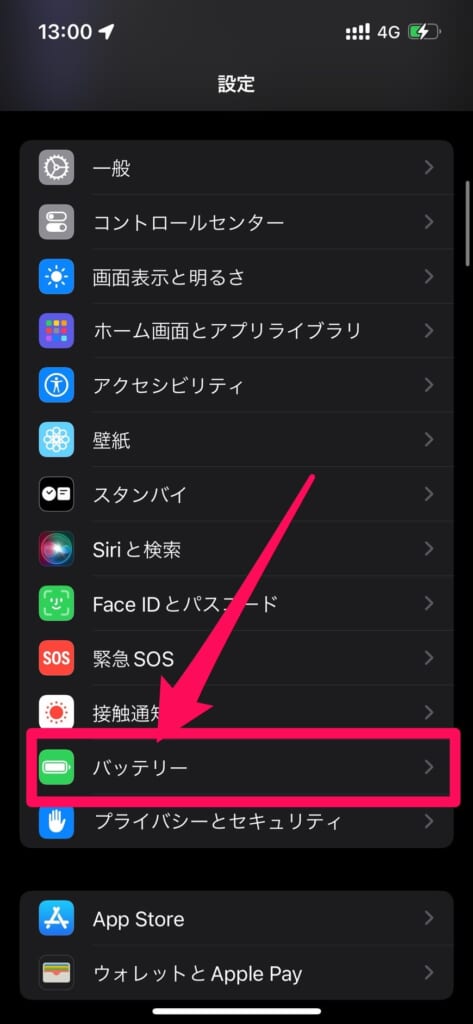
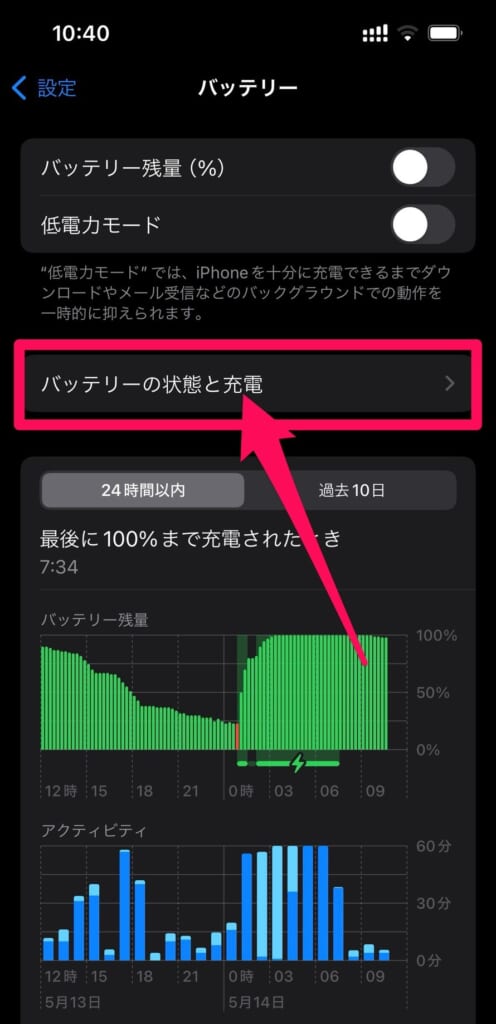
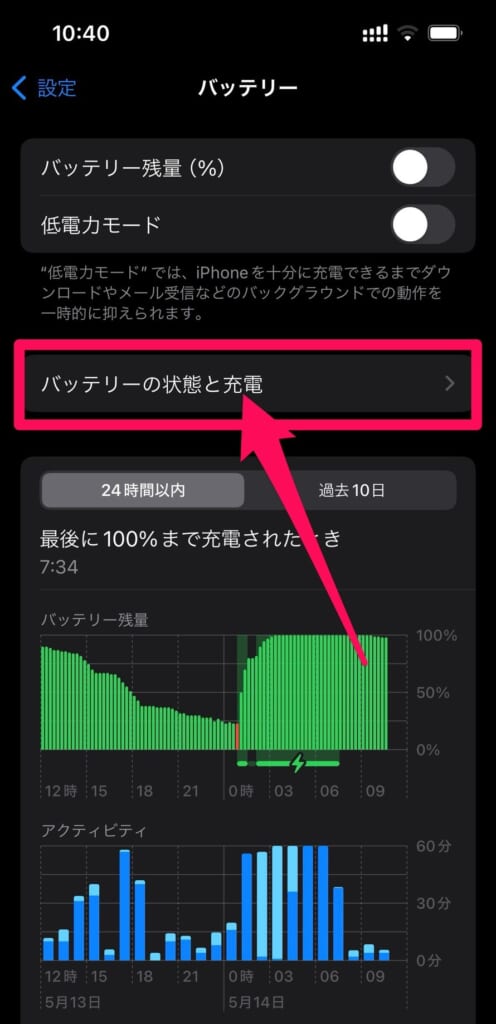
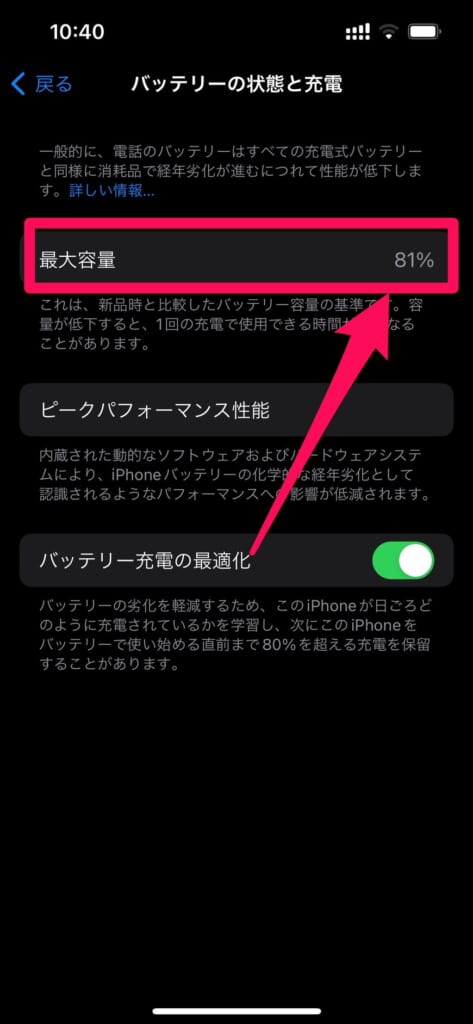
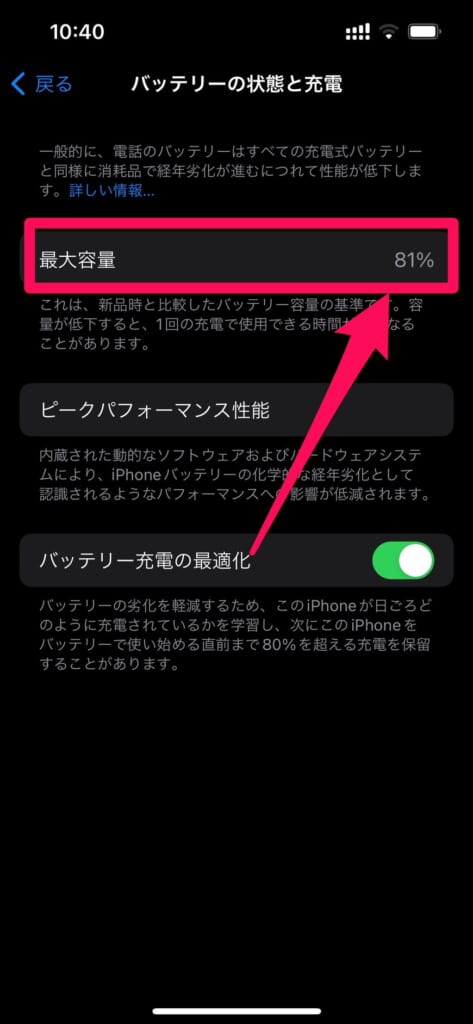
iPhoneの充電を80%で止める方法は?
iPhoneの充電を80%で止める方法は、iPhone15シリーズの場合のみ、iPhoneの充電を80%で止めることが可能です。
設定方法は以下の通りです。
- 本体設定を開く
- 「バッテリー」をタップ
- 「バッテリーの状態」をタップ
- 「充電を上限80%に制限する」をタップ
iPhoneのバッテリー交換はどこでできる?
iPhoneのバッテリー交換はApple StoreやApple正規サービスプロバイダで行うことができます。
また、契約しているキャリアショップに持っていくことでも、バッテリー交換を申し込むことが可能です。
Apple正規サービスプロバイダとは?
Appleから認可を貰っているiPhone修理業者です。
カメラのキタムラや、ビックカメラの一部店舗や、クイックガレージなどがApple正規サービスプロバイダ店にあたります。
近くのApple正規サービスプロバイダを調べる際は「〇〇県 Apple正規サービスプロバイダ」などと検索してみるのが良いでしょう。
また、Appleの認可をもらっていないiPhone修理業者もあります。
Appleの認可をもらっていないiPhone修理業者にて修理を行うと、メーカー保証から外れてしまい、Appleで修理をしてもらえなかったり、下取りができなくなってしまったりしますので、注意しましょう。


iPhoneのバッテリー最大容量を減らさないようにして、iPhoneを長持ちさせよう!
iPhoneの本体価格は、円安の影響もありますが、年々高くなってきています。
そのため、iPhoneをできるだけ長く使いたいという方も多いでしょう。



iPhoneを長く使うためには、バッテリーの最大容量を減らさないことが重要です。
本記事を参考に、iPhoneのバッテリーの最大容量をできるだけ減らさないように使って、iPhoneの買い替えサイクルも長くしていきましょう。














